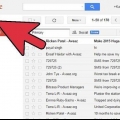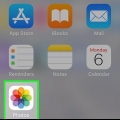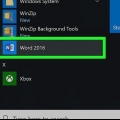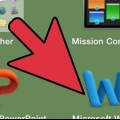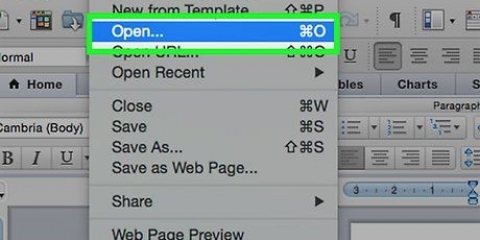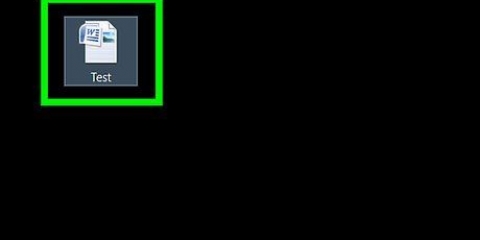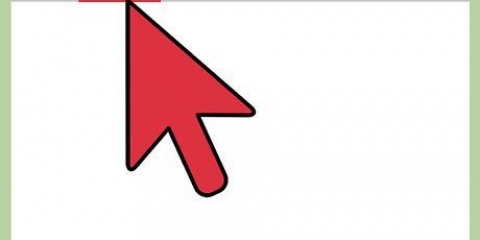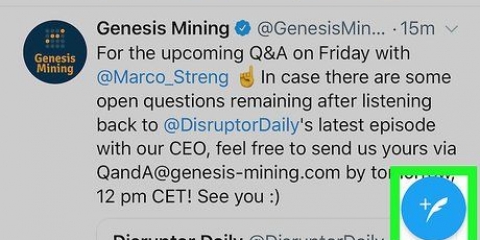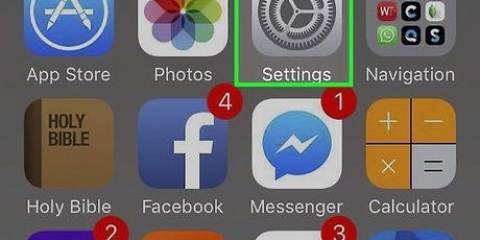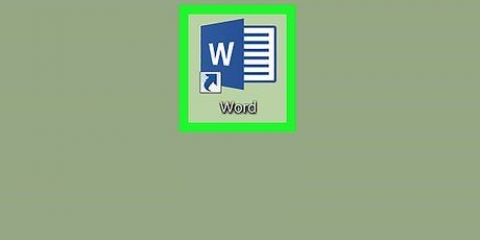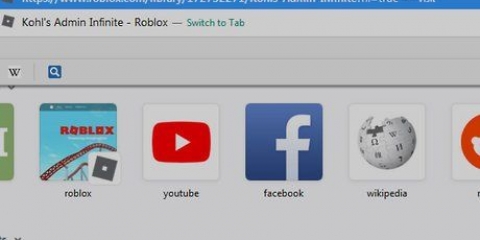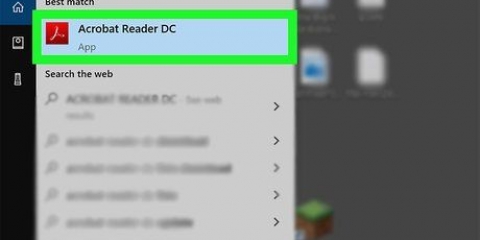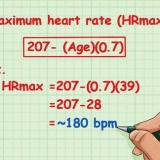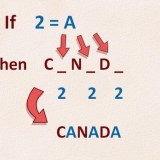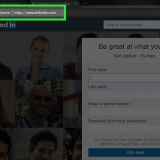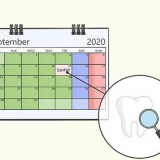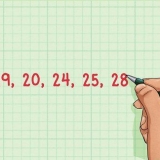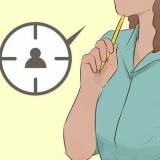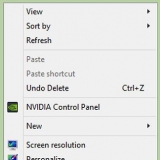Klicka på Symbol.
Ett fönster öppnas med en lista med olika symboler.

Obs för Macintosh-användare: från Viewer-menyn, välj Character Viewer. Välj Wingdings och leta sedan efter bocken (nedre raden). Dubbelklicka på bockmarkeringen så infogas den i ditt dokument vid markörens position.




Lägg till en bock i ditt word-dokument
Ibland är det nödvändigt att infoga ett specialtecken i ditt dokument. Vissa symboler kräver tyvärr väldigt krångliga koder. Lyckligtvis är det inte särskilt svårt att sätta in en bock. Vi visar dig hur du gör detta!
Steg
Metod 1 av 3: Lägga till en bock genom att infoga den

1. Öppna ett Word-dokument. Dokumentet kan redan vara öppet; om så är fallet, gå till nästa steg.

2. Placera markören. Klicka där du vill att bocken ska visas och se till att markören blinkar på rätt plats före bocken.

3. I huvudmenyn klickar du på fliken Infoga.



4. Markera bockmarkeringen. Du hittar dessa i den andra nedre raden eller via specialtecken>Wingdings och sedan den nedersta raden. Klicka på Infoga så många gånger som behövs och klicka sedan på Stäng.

5. Nu har du en bock!
Metod 2 av 3: Lösningen med ett typsnitt

1. Välj typsnittet Wingdings 2. Den har ett brett utbud av vanliga symboler, kulor, pilar och mycket mer.

2. Tryck⇧Skift+sid. Nu har du en variant av bocken.
Obs för Macintosh-användare: den här metoden fungerar även på Mac.
Metod 3 av 3: Använda en Macintosh-genväg

1. Klicka där du vill att bockmarkeringen ska visas.

2. Tryck⌥ Alternativ+V.
Tips
- Om du behöver flera bockar kan du klicka på infoga flera gånger och sedan placera bockarna på rätt plats genom att klippa och klistra.
"Lägg till en bock i ditt word-dokument"
Оцените, пожалуйста статью